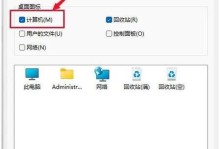在使用电脑的过程中,我们经常遇到系统出现问题的情况,这时候重装操作系统是一种有效的解决办法。本文将介绍如何使用U盘重装W10系统,以帮助读者解决系统问题。
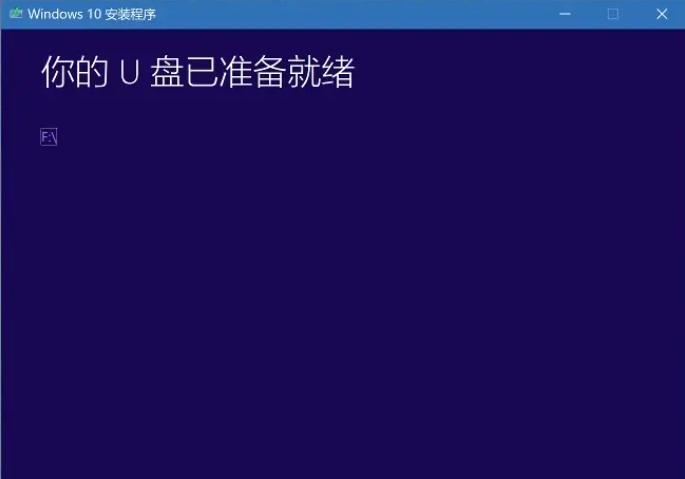
准备工作:检查U盘和备份数据
1.确保U盘的容量足够大:至少16GB以上,以保证系统安装文件完整。
2.备份重要数据:在重装前,将所有重要文件备份至其他存储介质,以免数据丢失。

下载W10系统镜像文件
3.在官方网站上下载W10系统镜像文件:打开微软官方网站,在支持下载页面选择合适的版本并进行下载。
制作启动U盘
4.使用专业工具制作启动U盘:下载并安装专业的U盘启动制作工具,如Rufus或WinToUSB。根据工具的使用说明,选择正确的镜像文件和U盘设备,并开始制作启动U盘。
设置电脑启动项
5.进入电脑BIOS设置:重启电脑,并在开机画面按下相应的按键(通常为F2、F10、Del键)进入BIOS设置。
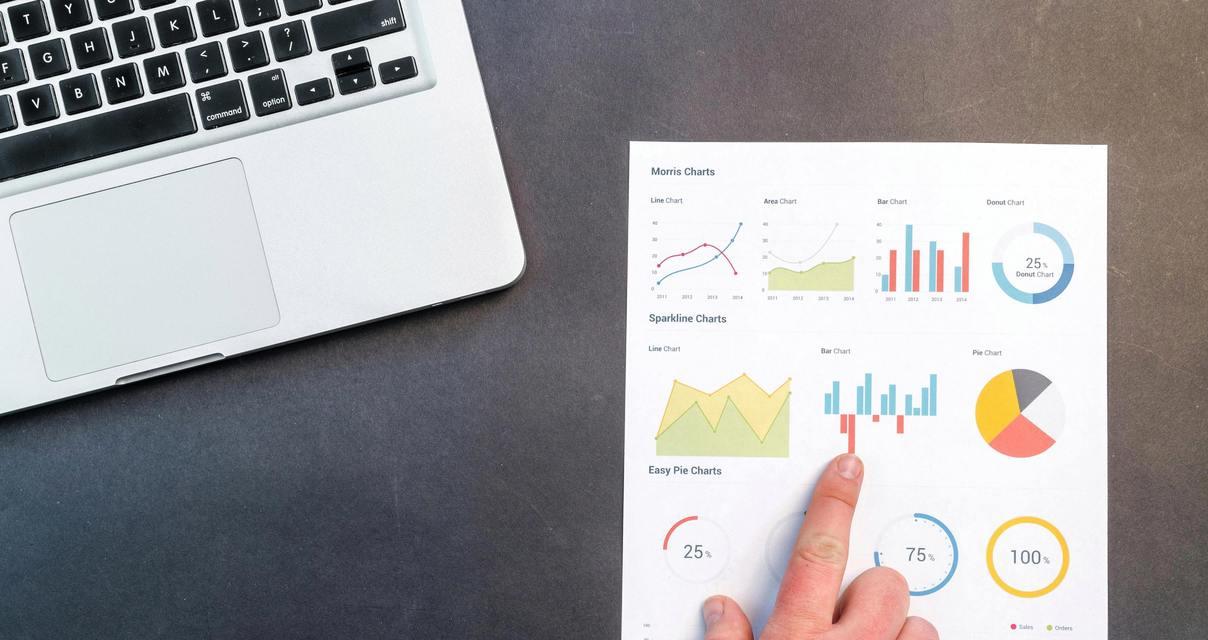
6.设置U盘为首选启动设备:在BIOS设置页面中,找到“启动顺序”或类似选项,将U盘设备移到第一位。
启动U盘重装系统
7.重启电脑:保存BIOS设置后,按下确认键重启电脑。
8.进入U盘系统安装界面:在开机画面出现时,按照提示按下任意键以进入U盘系统安装界面。
选择安装类型和磁盘分区
9.选择安装类型:根据自己的需求,选择“自定义安装”或“快速安装”。
10.磁盘分区:根据个人需要,进行磁盘分区设置。可以选择完全删除原有分区或保留现有分区。
开始系统安装
11.等待系统安装:确认磁盘分区设置后,点击“下一步”开始系统安装。
12.等待安装完成:耐心等待系统自动完成安装过程,不要中途干扰或关闭电脑。
设置系统配置
13.输入用户名和密码:在系统安装完成后,根据提示输入用户名和密码。
14.设置其他配置选项:按照个人喜好设置其他配置选项,如语言、时区、网络等。
更新和安装驱动程序
15.更新系统:连接网络后,及时更新系统以获取最新补丁和功能更新。
16.安装驱动程序:根据电脑型号和硬件配置,安装相应的驱动程序以确保设备正常工作。
通过这篇文章,你已经了解了使用U盘重装W10系统的步骤。记得提前备份重要数据,并仔细按照教程进行操作。重装系统可能会导致部分数据丢失,因此请谨慎操作。希望本文对你有所帮助,祝你顺利完成重装W10系统的过程!